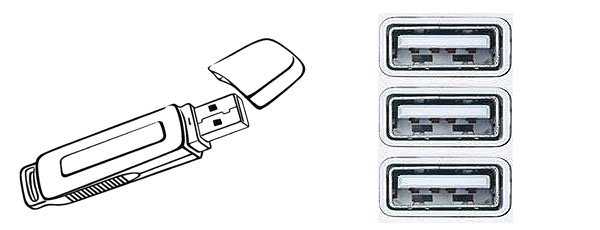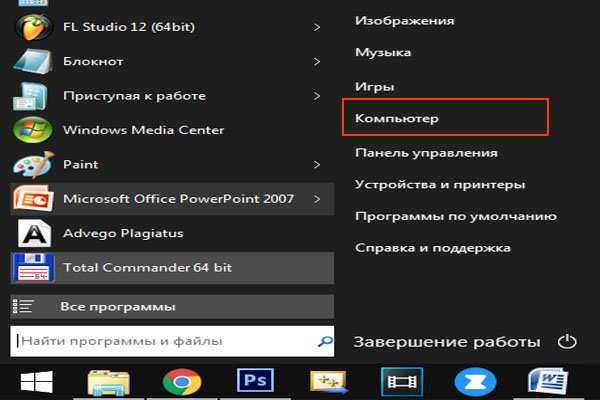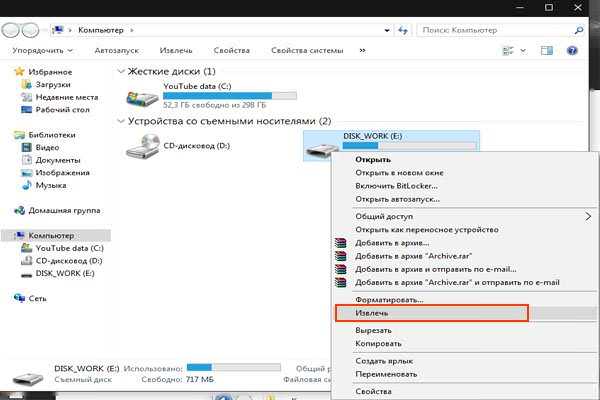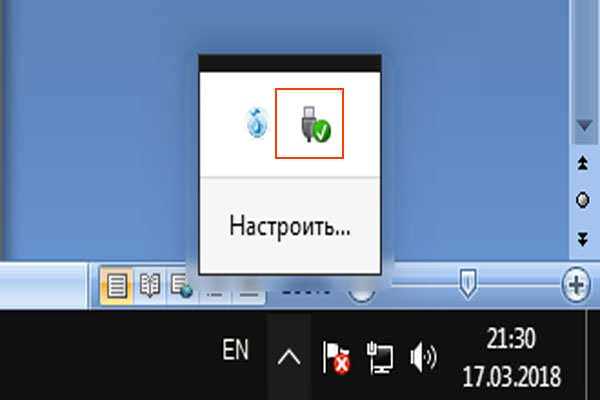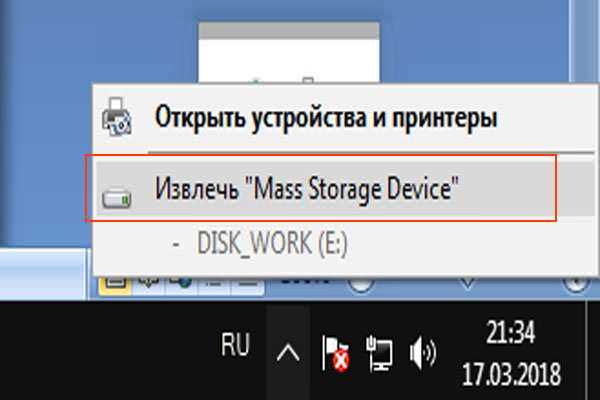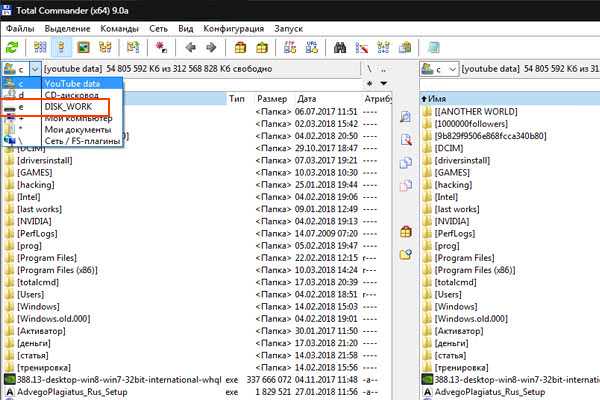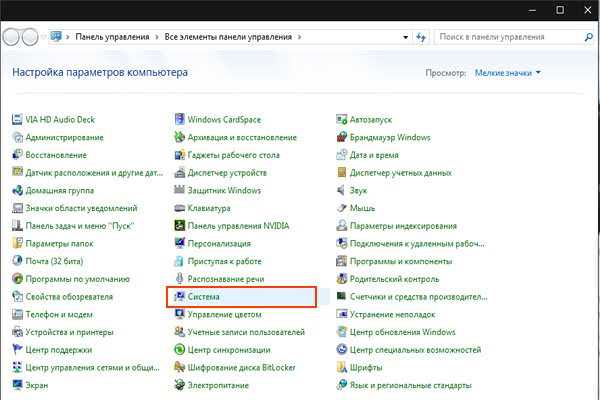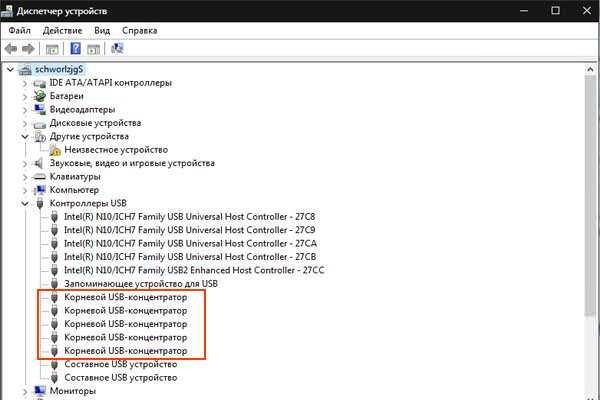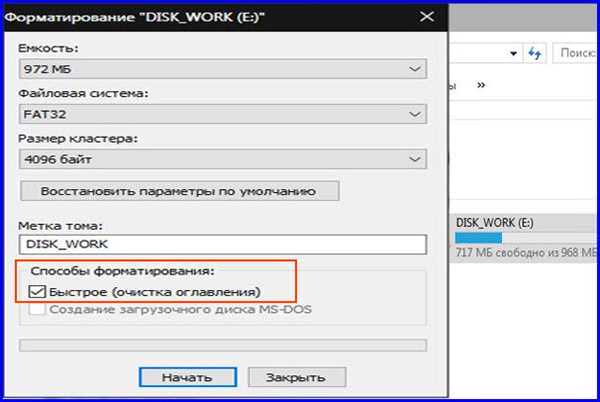При експлуатації комп’ютера недосвідченому користувачеві важливо все робити правильно, щоб не накликати проблем. Адже при великих неполадки доведеться викликати майстра або болісно розбиратися самому.

Як на комп’ютері відкрити флешку
Приєднувати flash-пристрій теж потрібно правильно, щоб не пошкодити ні USB роз’єм, ні систему.
Використання flash-накопичувача через USB
Щоб використовувати USB порт для підключення вашого пристрою до персонального комп’ютера, потрібно виконати ряд нескладних дій:
Підключення
- Візьміть в руки flash-пристрій і перевірте наявність роз’єму, також потрібно переконатися у відсутності його деформації (явні вигини, подряпини, тріщини тощо).
- Знайдіть панель з USB роз’ємами, яка повинна знаходитися або ззаду системного блоку, або спереду. Є варіант розміщення панелей, де вони знаходяться і ззаду, і спереду. У такому разі виберіть зручну та доступну для вас панель.

Вибираємо панель для підключення USB флешки
- Знайдіть USB порт і приєднайте до нього пристрій, якщо виникли проблеми, і flash-накопичувач не вставляється, то можна розвернути її на 180 градусів навколо своєї осі і спробувати знову.
- Далі варто дочекатися того моменту, коли система розпізнає новий пристрій. Цей процес займе деякий час.
Відкриття
- Тепер настав час використання flash-пристрої. Для того щоб відкрити його, потрібно скористатися стандартним провідником «Мій комп’ютер». Тому відкрийте «Пуск» меню і виберіть пункт «Комп’ютер».

Переходимо в «Пуск» в меню і вибираємо пункт «Комп’ютер»
- Після в графі «Пристрої зі знімними носіями» повинен з’явитися значок вашого флеш-накопичувача. Клацніть по ньому двічі лівою кнопкою миші.
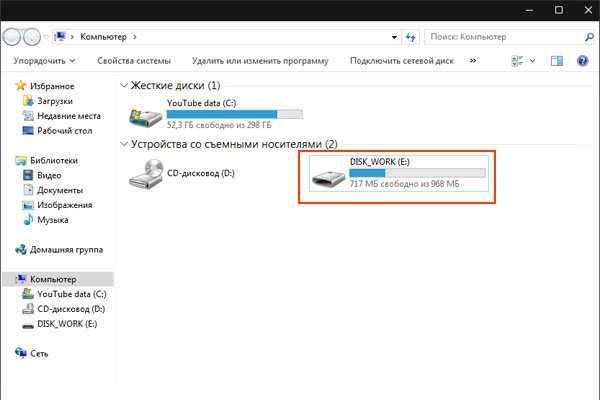
У графі «Пристрої зі знімними носіями» вибираємо flash-накопичувач і клікаєм по ньому двічі лівою кнопкою миші
Після відкриття можна сміливо користуватися доступом до ресурсів вашого пристрою.
Витяг
Якщо час використання даних накопичувача підійшло до кінця, то далі потрібно безпечно витягти флеш-носій. Ця процедура здійснюється шляхом виконання неважких кроків:
- Закрийте вікна, які ви викликали з пам’яті пристрою.
- Перейдіть в файловий менеджер «Мій комп’ютер» і клацніть правою кнопкою миші по значку flash-носія. Виберіть пункт «Вилучити».

Вибираємо пункт «Витягти»
- Далі з’явиться на робочій панелі в правому нижньому кутку іконка безпечного вилучення. Потрібно клацнути по ній лівою кнопкою миші.

Натискаємо на іконку для безпечного вилучення пристрою USB
- В наданому списку потрібно вибрати пункт «Отримати ім’я вашого пристрою». Під фразою «Ім’я вашого пристрою» мається на увазі назву flash-накопичувача.

Вибираємо пункт «Отримати ім’я вашого пристрою»
- Заключним кроком буде фізичне вилучення пристрою з самого USB порту.
Таким чином, виконавши всі ці кроки, ви можете не хвилюватися за справність flash-накопичувача і системи.
Виникнення проблем з підключенням і відкриттям flash-пристрої
Часто виникає ряд проблем з підключенням і подальшою експлуатацією носія даних. Розглянемо виправлення цих проблем.
Фізичні пошкодження

Фізичне пошкодження USB носія
Ваш пристрій може не працювати через несправності самого flash-носія. Це може бути пошкодження роз’єми:
- вигини;
- тріщини;
- биті контакти тощо;
- також пошкодження самої плати, з-за, наприклад, деформації корпусу.
Примітка! Рішенням цієї проблеми може послужити або покупка нового пристрою, або ремонт у майстра, якщо ви не володієте навичками ремонту подібних пристроїв.

Причина несправності в роз’ємі
Що стосується USB роз’єму, то причина виникнення проблем з підключенням носія може ховатися в несправності роз’єму панелі системного блоку.
Рада! Переконайтеся в працездатності USB шляхом експлуатації іншого засобу відтворення, виберіть інший роз’єм.
Несправності системи
Якщо у вашому файловому менеджері при підключенні носія немає доступу до нього, то є кілька рішень.
Система не розпізнає пристрій

Комп’ютер не розпізнає пристрій
Ви можете подивитися наявність доступу до накопичувача через інший файловий менеджер:
Можна скористатися поширеним програмним обеспеченьем «TotalCommander».
- Для цього зайдіть в будь-який зручний браузер і скачайте цю програму.

Програма TotalCommander
- Клікніть двічі по завантажений файл і встановіть програму на ваш персональний комп’ютер.
- Далі запустіть файловий менеджер, і у вікні вибору дисків буде наданий список носіїв даних. Знайдіть там ваш flash-носій.

Знаходимо flash-носій
Якщо ці дії не допомогли, і пристрою не виявилося, то можливо пошкодження драйверів USB
Вам потрібно їх видалити і встановити нові, дотримуючись наступних дій:
- Перейдіть в головне системне меню «Пуск». І виберіть пункт «Панель управління».

У меню «Пуск», вибираємо пункт «Панель управління»
- У режимі перегляду потрібно вибрати «Дрібні значки», а після – функцію «Система».

Вибираємо «Дрібні значки», а після – функцію «Система»
- Далі слід натиснути лівою кнопкою миші по пункту «Диспетчер пристроїв», який знаходиться зліва у вікні. Тим самим ви відкриєте вікно обладнання і конфігурацій.
- Вам потрібно зі списку відкрити опцію «Контролери USB». Там видаліть файли під назвою «Кореневої USB-концентратор», натискаючи правою кнопкою миші по кожному рядку списку вибираючи функцію «Видалити».

В опції «Контролери USB видаляємо файли під назвою «Кореневої USB-концентратор»
- Заключним кроком стане оновлення конфігурації. У верхній панелі «Диспетчера пристроїв» у вкладці дії виберіть пункт «Оновити конфігурацію устаткування».
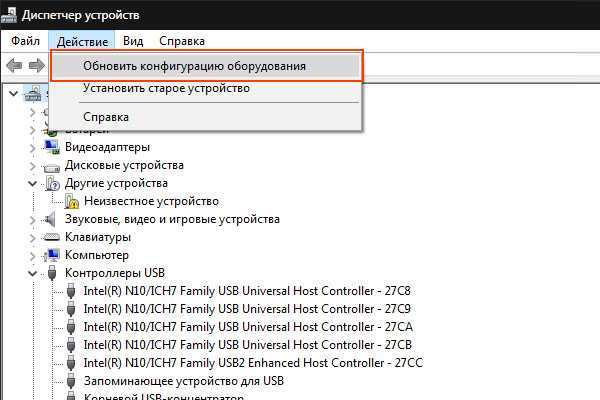
Вибираємо пункт «Оновити конфігурацію устаткування»
Проробивши всі ці кроки, підключіть флеш-пристрій заново до персонального комп’ютера, і система встановить необхідні драйвери для використання накопичувача, після чого його значок повинен з’явитися в файловому менеджері.
Система не може відкрити пристрій
Якщо виникає помилка при відкритті зовнішнього носія даних, то кращим способом буде форматування пристрою і подальше відновлення даних. Робиться ця процедура шляхом нескладних дій:
- Клікніть по іконці flash-накопичувача правою кнопкою миші і виберіть пункт «Форматувати».

Вибираємо «Форматувати»
- У відкритому вікні потрібно зробити активним пункт «Швидке» у графі «Способи форматування». Тим самим з’явиться можливість легко відновити дані після процедури.

У графі «Способи форматування» ставимо галочку на пункт «Швидке»
- Дочекайтеся закінчення процесу. Далі вам знадобиться будь-яке програмне для відновлення видалених даних з flash-пристрою, який можна знайти в інтернеті. Наприклад, програми «Unformat», «CardRecovery», «Recuva» мають популярність серед досвідчених користувачів ПК і добре справляються з поставленими завданнями.